明基是电脑史上最年轻且成长速度最快的世界500强企业,全球前三大LCD面板制造商,旗下生产的各类商品都不同程度受到好评。因此很多用户在选择台式机的时候会选择明基品牌台式电脑机。今天小编就和大家说说明基品牌台式电脑设置U盘启动的详细教程,在此之前先让我们了解一下怎样用U盘装GHOST系统。

步骤1:首先将已经使用u盘启动工具制作好的u盘插上电脑的USB接口,这里小编建议大家把U盘插去明基品牌台式电脑机箱后方的USB接口,这样USB的供电更加稳定,插好之后启动电脑。
步骤2:当电脑的显示器闪过开机的第一个画面之后,就在键盘上面按下F8键,等待电脑弹出系统启动顺序的选择窗口,这时候使用键盘上的上下左右翻方向键移动 光标进行选择,选择带有U盘品牌名字的选项之后,回车确定等待电脑重启。
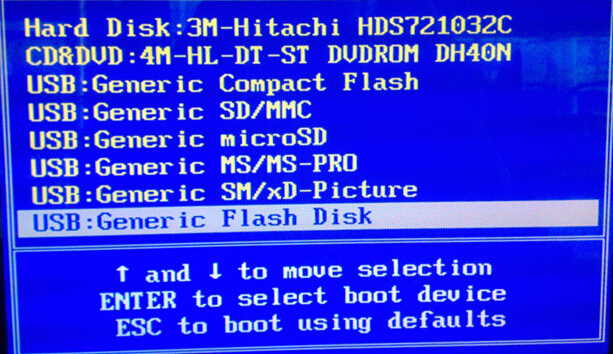
步骤3:等到电脑重启之后,显示器闪过第一个画面就会自动进入通用PE工具箱,现在就可以使用U盘装系统了。
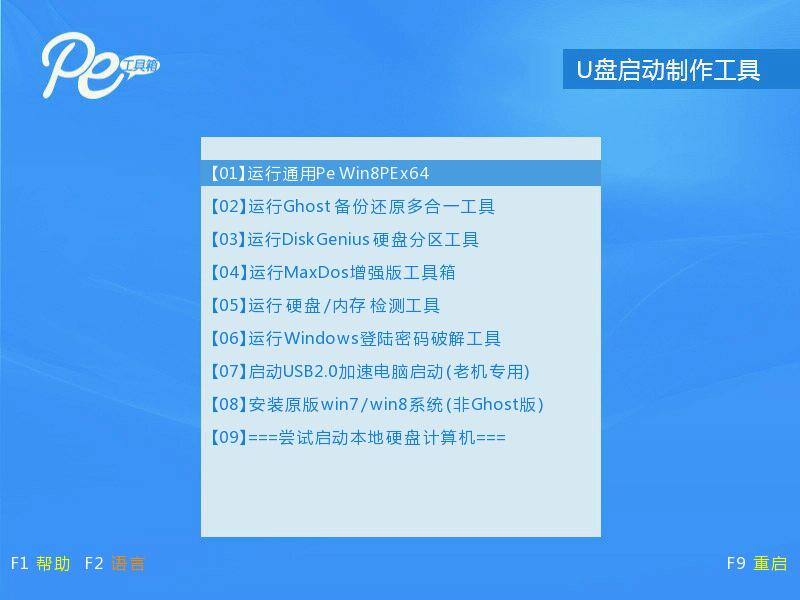
以上就是明基品牌台式电脑进入bios设置系统的方法。
相关文章推荐:通用PE工具箱U盘启动盘制作教程【U盘装系统图解教程】